一、宽度工具的基本概念
在Adobe Illustrator(简称AI)中,宽度工具是一个非常实用的功能,它允许用户调整路径上任意点的宽度,从而创建出具有变化宽度的线条或形状。这种灵活性为设计工作带来了极大的便利,无论是绘制自然风格的手绘图形,还是创造具有独特视觉效果的艺术作品,宽度工具都能发挥重要作用。
使用宽度工具之前,首先需要了解其基本操作原理。宽度工具主要通过调整路径上的特定点来改变线条的粗细。这些点可以是路径的端点,也可以是路径中的任意节点。通过精确控制每个点的宽度值,设计师能够创造出从细到粗、再到细的渐变效果,或是其他复杂的宽度变化模式。
二、如何使用宽度工具
使用宽度工具的第一步是选择一个现有的路径或创建一个新的路径。这可以通过使用钢笔工具、铅笔工具或其他绘图工具完成。一旦有了路径,接下来就可以开始应用宽度工具了。点击工具箱中的“宽度工具”图标,或者直接按快捷键Shift+W激活该工具。
激活宽度工具后,将鼠标移动到路径上,你会看到光标变成了一个带有箭头的小圆圈。此时,在路径上单击并拖动,可以增加或减少该点处的宽度。向路径外拖动会使线条变宽,向内拖动则会使线条变窄。此外,还可以通过双击路径上的某个点来打开“宽度”对话框,在这里输入具体的数值来精确控制宽度。
对于已经设置了宽度变化的路径,如果想要调整整个路径的宽度比例,可以使用选择工具选中路径,然后在属性栏中找到“宽度”选项,通过调节滑块或输入新的百分比值来实现整体缩放。
三、宽度工具的应用场景与技巧
宽度工具在多种设计场景中都有着广泛的应用。例如,在创建手绘风格的插画时,可以通过设置不同的宽度点来模拟真实笔触的变化,使作品更加生动有趣。在设计标志或字体时,适当运用宽度工具可以增强视觉层次感,突出重点部分。
除了基本的操作方法之外,还有一些高级技巧可以帮助你更好地利用宽度工具。比如,结合使用轮廓模式(Outline Mode)和预览模式(Preview Mode),可以在不显示填充色的情况下更直观地查看和调整路径宽度的变化;利用“对象”菜单下的“路径”>“轮廓化笔触”功能,可以将应用了宽度变化的路径转换为可编辑的形状,进一步丰富设计的可能性。
总之,掌握宽度工具的使用方法不仅能提升你的工作效率,还能激发无限创意。不断实践与探索,相信你能在AI的设计之旅中发现更多乐趣。


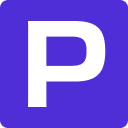
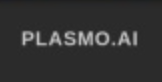





 鄂公网安备42018502008087号
鄂公网安备42018502008087号